Ik kan iMessage al enkele weken niet gebruiken vanaf mijn Mac. Ik gebruik macOS High Sierra-versie. Wanneer ik vanaf mijn iPhone gebruik, kunnen de berichten op mijn Mac verschijnen. Maar toen ik probeerde een bericht te verzenden vanaf mijn Mac, mislukte dat. Is er een manier om het probleem op te lossen?
iMessages brachten ons gemak bij het verzenden van teksten, foto's of video's via Wi-Fi of een mobiel netwerk. Soms kunt u iMessage niet synchroniseren van iPhone naar Mac of berichten ontvangen van Mac naar iPhone. Het lijkt misschien een lastig probleem. Maar maak je geen zorgen. We laten u eenvoudige oplossingen zien om dit op te lossen iMessage werkt niet op Mac kwestie.
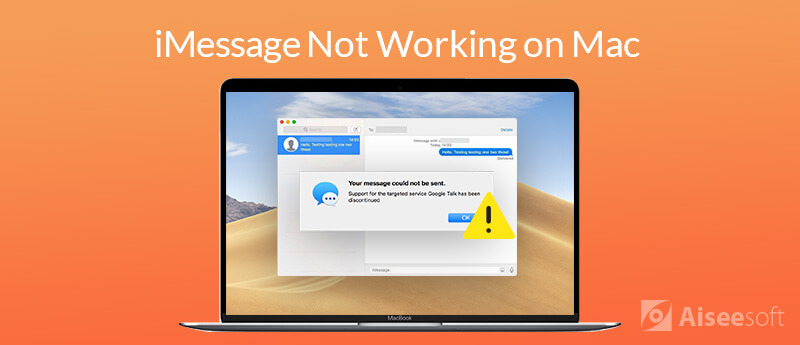
Soms reageert de Message-app niet meer of werkt deze niet normaal op de Mac. Als u problemen heeft met iMessages terwijl u geen berichten kunt verzenden, kunt u de volgende oplossingen proberen om het probleem op te lossen.
Het eerste dat u hoeft te doen, is controleren of u iMessage hebt geactiveerd in Instellingen op Mac. Volg de onderstaande stappen om te controleren of iMessage is ingeschakeld.
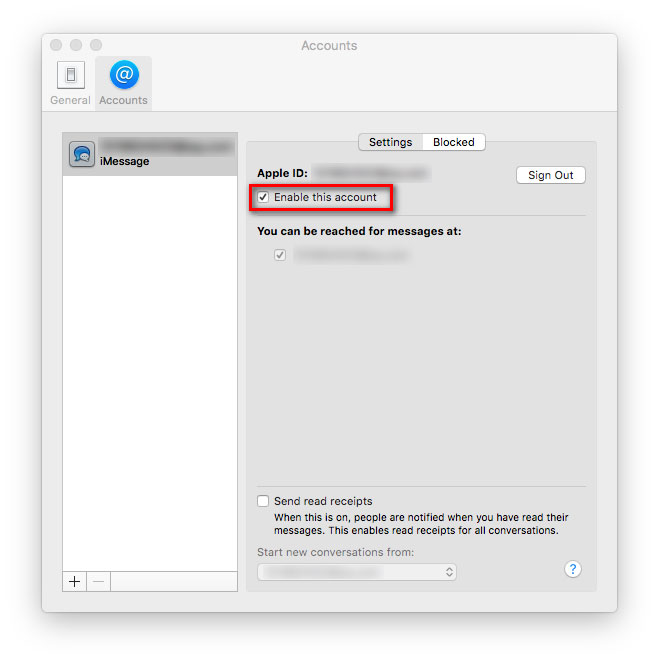
Als er iets mis is met de berichten-app, kun je Berichten afsluiten en opnieuw openen. Wat u moet doen, is klikken Apple-menu > Geforceerd beëindigen.... Selecteer vervolgens Berichten en klik op Geforceerd beëindigen om de app te stoppen. Wacht een paar seconden en open Berichten opnieuw om te zien of iMessage normaal werkt op Mac.
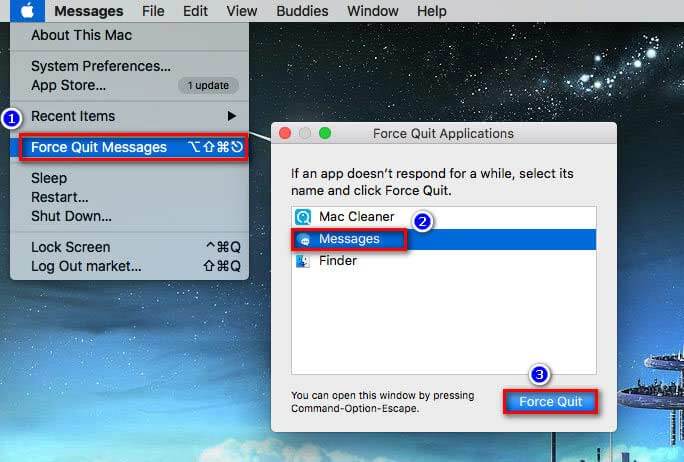
Het herstarten van je Mac kan veel problemen oplossen, zoals geluid werkt niet kwestie. Het opstarten van je Mac kan bijna alle trage programma's van het werk halen. U kunt dus proberen uw Mac opnieuw op te starten om het iMessage niet-werkprobleem op te lossen.
Klik gewoon op de Apple-menu en selecteer Herstarten.... Wacht tot je Mac is ingeschakeld en kijk of het probleem is opgelost.
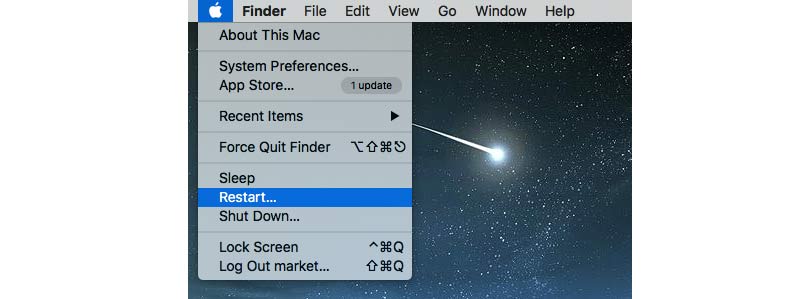
Een andere eenvoudige oplossing om iMessage niet te laten werken op Mac is om uit te loggen bij je Apple-account en opnieuw in te loggen. Je moet eerst de Berichten-app openen.
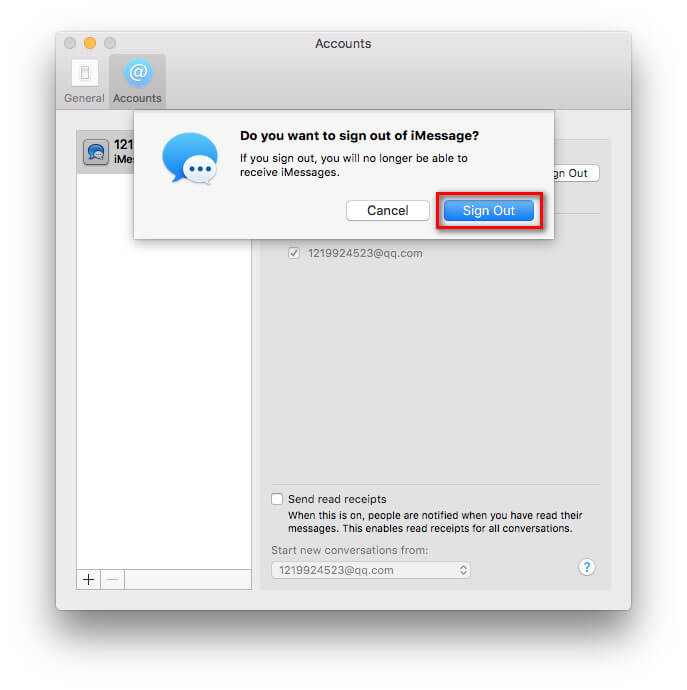
Apple brengt regelmatig een nieuwe versie van macOS uit om apps bij te werken en beveiligingsproblemen op te lossen. U kunt proberen uw Mac bij te werken naar de nieuwste macOS en update naar de nieuwste Message-app. Gewoon klikken Apple-menu > App Winkel... > bijwerken te downloaden en installeer de nieuwste macOS op je Mac. Vervolgens kunt u berichten openen om te zien of het probleem is opgelost.

Het gebruik van iMessage vereist een stabiele netwerkverbinding op uw Mac. Als er iets mis is met je internetverbinding, kun je iMessage niet gebruiken om normaal bestanden te verzenden. Op dat moment moet u de huidige Wi-Fi-verbinding resetten en verbinding maken met een stabiel netwerk.
Om het Mac-netwerk opnieuw in te stellen, gaat u naar Apple-menu > System Preferences > Netwerk > Wi-Fi > Geavanceerd. Klik vervolgens op het huidige wifi-netwerk en klik op minus pictogram om het netwerk van je Mac te verwijderen.
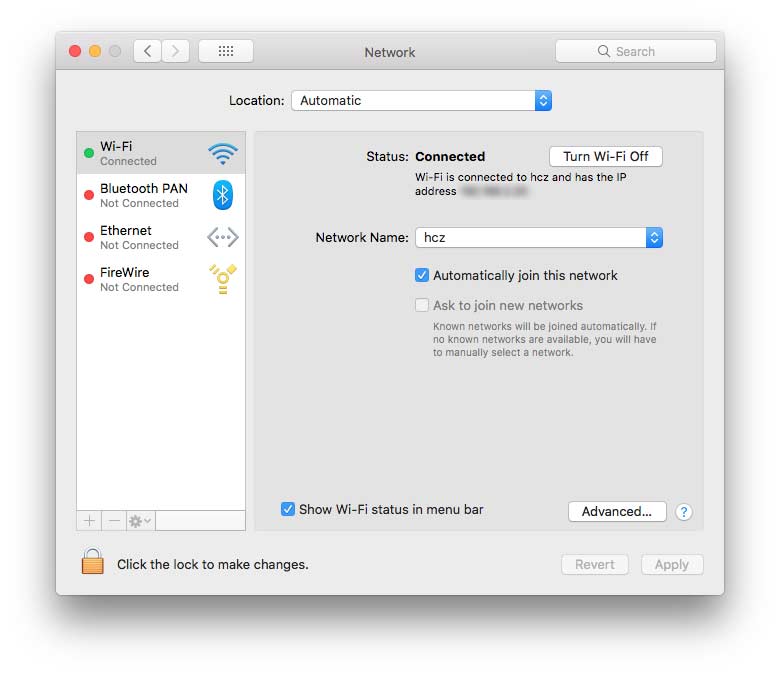
U moet ook de instellingen voor gegevens en tijd op uw Mac controleren. Gewoon klikken Apple-menu > System Preferences > Gegevens en tijd. Controleer of de gegevens, tijd en tijdzone correct zijn.
Om tijd te besparen, kunt u "Stel gegevens en tijd automatisch in", zodat het systeem de tijd automatisch controleert. Daarna moet u controleren of het probleem met iMessages niet meer werkt.
De bovenstaande oplossingen zouden iMessages moeten repareren die niet op Mac werken. Als u echter iMessages tussen iPhone en Mac wilt overbrengen, kunt u de overdrachtstool van derden gebruiken. Aiseesoft FoneTrans kan u helpen bij het overbrengen van berichten, contacten, foto's, liedjes, video's en meer tussen Mac- en iOS-apparaten.

Downloads
100% veilig. Geen advertenties.
100% veilig. Geen advertenties.


Deze iOS-overdrachtstool biedt u een betere ervaring om berichten op Mac te bekijken en de berichten met één klik naar Mac te synchroniseren.
Conclusie
Door de algemene oplossingen te volgen, kunt u krijgen iMessage werkt niet probleem opgelost op uw Mac. Als je iMessages van iPhone naar Mac wilt synchroniseren, kun je onze aanbevolen tool voor gegevensoverdracht gebruiken - Mac FoneTrans. Naast het overbrengen van berichten, kunt u met deze professionele tool foto's, muziek, contacten, video's en afspeellijsten overzetten tussen iPhone en Mac. Als u betere oplossingen heeft om het probleem op te lossen, kunt u hieronder uw opmerking achterlaten.
Functies werken niet op Mac
1. Fix Screenshot op Mac werkt niet 2. Fix iMessage stopt met werken 3. Fix Mac Sound werkt niet 4. Fix Bluetooth werkt niet op Mac 5. Fix FaceTime werkt niet op Mac 6. Problemen oplossen en oplossen Safari werkt niet op Mac 7. Mac Camera werkt niet
De beste iOS Transfer-software om iOS-bestanden van iPhone / iPad / iPod naar uw computer te beheren en over te dragen of omgekeerd zonder iTunes uit te voeren.
100% veilig. Geen advertenties.
100% veilig. Geen advertenties.